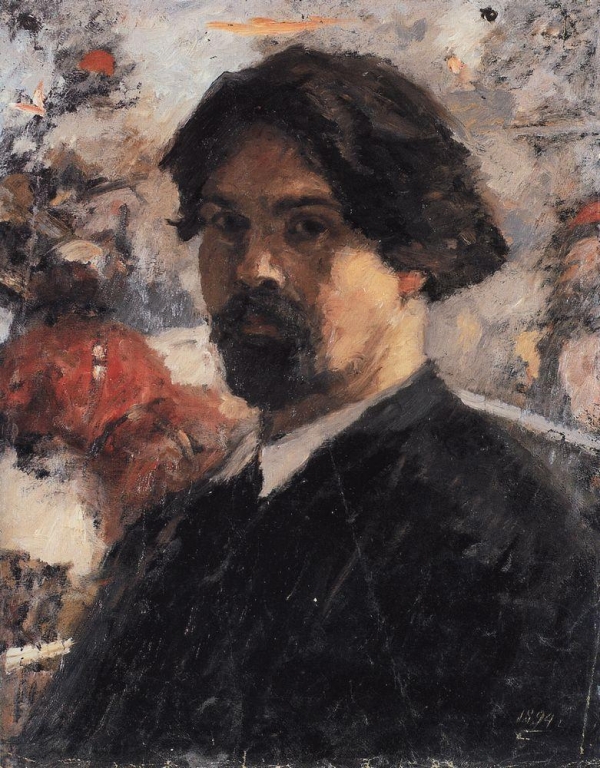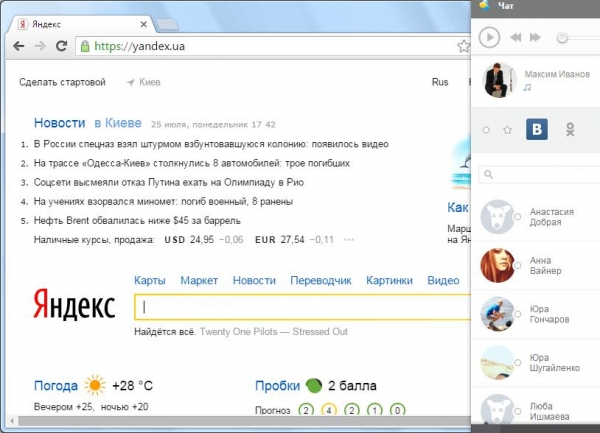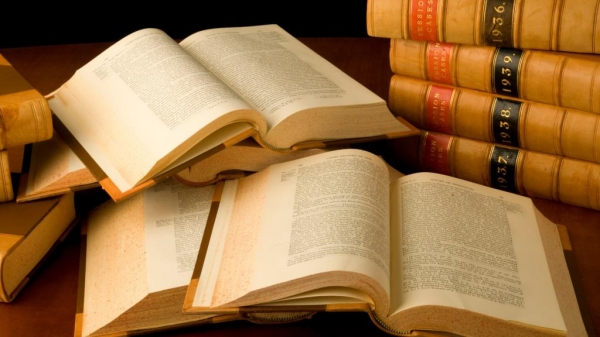Помилка DPC_WATCHDOG_VIOLATION найбільшою мірою характерна для операційної системи Windows десятої модифікації і особливо часто проявляється у разі оновлення попередньої версії системи до більш нової, хоча зустрічаються і випадки, коли ця помилка виникає при установці апдейтів для самої «десятки». Як правило, розрізняють два типи такого збою. У першому випадку може просто з’являтися повідомлення з описом та кодом, у другому – синій екран. Власне, тип графічної інтерпретації помилки особливої ролі не грає. Синій екран BSoD свідчить хіба що тільки про критичні порушення в роботі системи, що пов’язано здебільшого з неправильним функціонуванням «заліза».
Що означає код помилки DPC_WATCHDOG_VIOLATION 0x00000133?
Що стосується значення опису, воно відноситься до так званих охоронних порушень, якщо можна так сказати, при насильницькому доступ до якихось функцій операційної системи або до встановленого на комп’ютері обладнання, наприклад, внаслідок некоректної роботи керуючого програмного забезпечення (драйверів), коли до нього виробляється занадто довгий за часом необґрунтований запит. Грубо кажучи, якийсь драйвер вимагає до себе занадто багато уваги, а система обробити такий запит власними механізмами не в змозі.
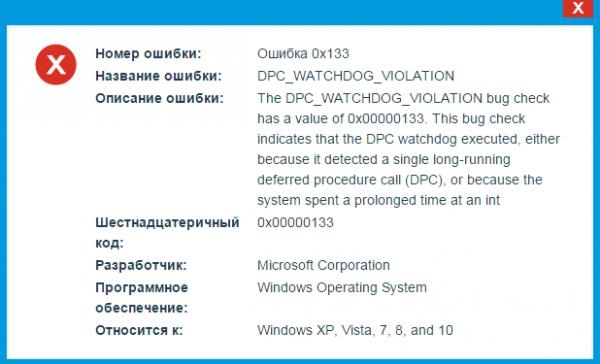
Перевищення часу спрацьовування такого захисного механізму і призводить до появи синього екрану або простого повідомлення, в яких в якості причини вказується помилка DPC_WATCHDOG_VIOLATION. За великим рахунком, усувається така проблема досить просто, тільки спочатку необхідно виявити першопричину її появи, не виключаючи і вірусне вплив.